【导读】领势VELOP Mesh组网的接线与设置说明,下面就是WiFi之家网整理的网络知识百科,来看看吧!
因为最近买Velop的人很多,不少人提这个问题——MESH组网的连接方式,所以我在此说一下。有这个问题,是因为布线的局域,例如Velop不想塞进弱电箱,客厅或书房或其它要摆放的VELOP的地方没有2根网线。
首先是常规的光猫接VELOP,而VELOP主节点做主路由的方式,如下图:


留意到上图中的VELOP主节点插了2根网线,一根来自光猫,光猫是桥接模式,主节点是PPPOE拨号上网,这时主节点就是一台主路由器的角色。在VLEOP的APP菜单“internet设置”里有以下选项:
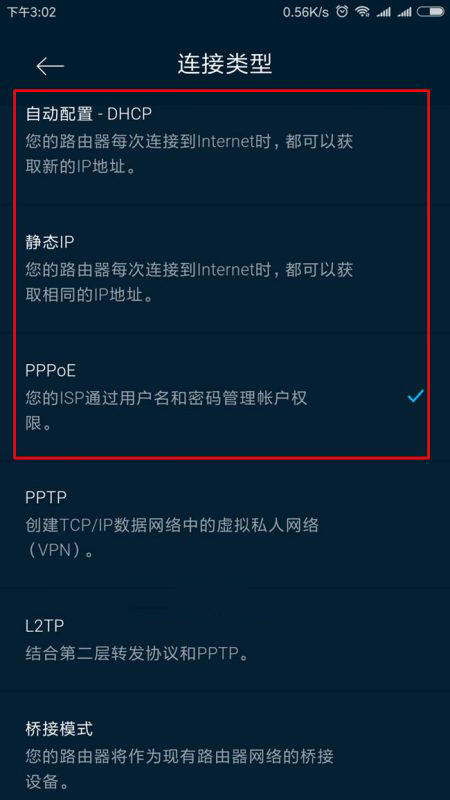
大多数上网方式是PPPoE拨号,也就是需要宽带上网的帐号密码,少数是用DHCP(例如一些网线入户的大内网)。
如果因为不想把一台VELOP放进弱电箱里跟光猫一起,或放不下,而其它地方又没有布置了从弱电箱拉出来的2根网线,换句话说,弱电箱之外的每个地方只有留了一个网口,Velop主节点只能插一根网线,这时可以用光猫设置PPPOE拨号上网,也就是光猫用路由模式,有超级密码的可以自己改,不懂的可以直接打电话给客服说要用光猫拨号上网,客服会远程帮你的光猫设置好的,就是自动下发配置。此时就可以这样接线了:

上图所示,光猫拨号做路由,如果光猫没有4个千兆口的,就可接一个千兆交换机,5口或8口16口都行,只要能满足你家里的网口数量需求。所有的velop,不管主节点还是子节点,全可以接在交换机上了。每台vleop只插一根网线即可。
如果我有了一台主路由,想让Velop做无线AP,也同时能组mesh,能无缝漫游自动切换。怎么连接?如下图:(上网设置就是app里的internet设置)

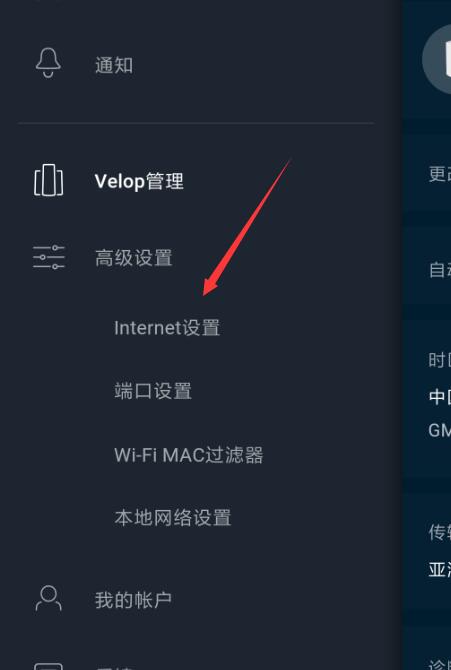
但不管哪种方式,在组mesh的时候,都要先取出一只Velop,把它设置一番后能上网了,再添加其它子节点。添加子节点时,子节点不需要插网线,添加的过程可能要几分钟,耐心等等就好,添加一次,以后就不需要了。添加后,子节点插上网线,它会自动切换成有线回程。
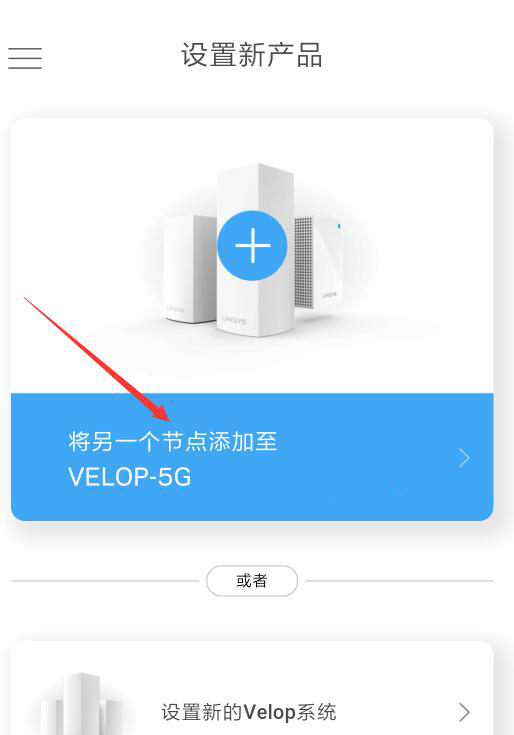
水星那款5口千兆交换机电源是5V,DC口规格是这种:3.5mm,内径1.35mm,几块钱买一根USB转这种口径的DC口,插在光猫或主路由或软路由的USB口取电,可以省去一个电源位置。插满5口同时传输时功率2W多一点,不超过3W。

后来我把8口的也买来了,型号是SG108C,电源是9V/0.6A,DC接口规格不是5口的那样3.5mm,而是一般路由器所用的5.5mm,内径是2.1mm,买一根USB转5.5mm2.1mm的就行了,我实测用5V的USB对它供电,插上4台电脑同时传输,没有问题,功耗也只有2W左右。也就是水星这2款5口和8口都可以用USB口直接供电的,只要有转接头。很小巧的交换机,我曾经想过拆了外壳,直接把此款交换机主板粘在软路由里。稳定性如何?不知道,我没有日常使用它。交换机只要不过热便行,没啥技术含量的东西。
有许多朋友看完之后来问我,如果主路由器或光猫网口足够连接velop了,还需要交换机吗?答案肯定不需要的,因为交换机只是为了解决网口不够用的问题,VELOP只有2个网口,很多情况下是需要用交换机扩展网口数量的。记住了,当网口够用就不必添加交换机。
新出的MR8300,它只可以做主节点,以后不清楚能不能刷固件或更新固件后可做子节点。
新出的MR9000X,它可以做主节点,也可以做子节点。如要发挥出MR9000X的优势,建议2台或以上配合用,这时它的1733m无线回程才有优势。如果你布好了网线,每个地方都可以插网线,双频的Velop最有性价比。
此连接方式同样适用于腾达MW系列。
亲,以上就是关于(领势VELOP Mesh组网的接线与设置说明),由“WiFi之家网”整理!
原创文章,作者:路由器设置,如若转载,请注明出处:https://www.224m.com/156608.html

